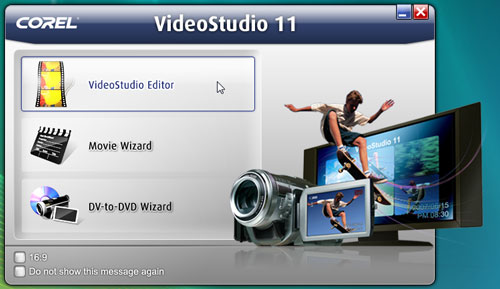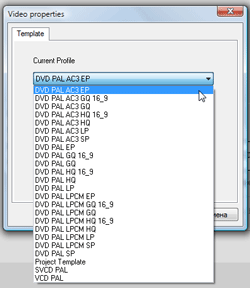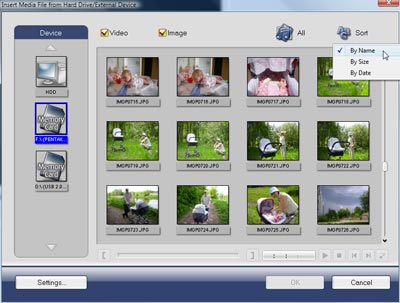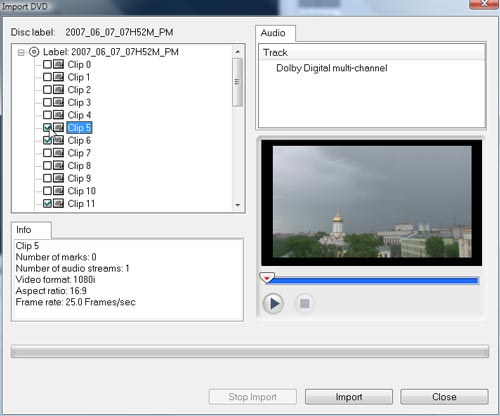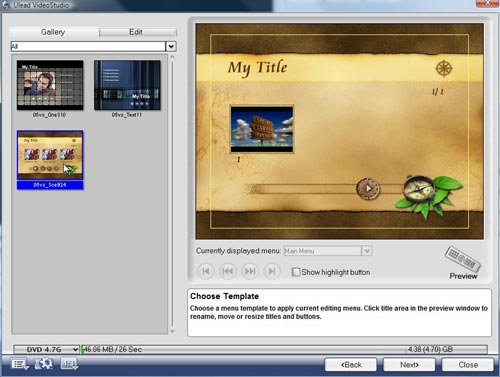И как мы пропустили предыдущую, десятую версию программы? По большому счету (для стороннего наблюдателя) последние два года не происходило ничего экстраординарного, о чем следовало бы сообщать.
Но взгляните на рисунок далее. В левом верхнем углу модуля, с помощью которого производится запуск одной из трех программ, традиционно входящих в пакет (VideoStudio, MovieWizard и DV-to-DVD Wizard), теперь мы видим логотип Corel... Если такой лейбл, как Ulead, перешел в другие руки, имеются все резоны ожидать каких-то кардинальных изменений.
Да, судя по недавнему анонсу, в котором красочно описывается возможность редактирования новорожденного формата AVCHD, появилась реальная необходимость срочного исследования обновленного пакета.

Сплэш-заставка — лицо программы, об этом знает каждый. Судя по тому, как энергичный мальчик лихо управляется с роликовой доской, программа обещает быть несложной, но мощной и удобной.
На странице Ulead VideoStudio приводится довольно доходчивое сравнение возможностей двух версий пакета; первая из них, упрощенная, называется VideoStudio 11, а вторая имеет в своем названии заветное слово Plus. Сравнивая умения обоих пакетов, приходишь в недоумение: да за упрощенную версию мы бы и трети той суммы не отдали!
Краткий список основных, существенных различий (выделены красным):
| Параметр | Ulead VideoStudio 11 | Ulead VideoStudio 11 Plus |
| Количество дорожек видео на таймлинии | 2 | 7 |
| Импорт и поддержка | DV-камкордеры, DVD-камкордеры, HDD-камеры (JVC), цифровые/аналоговые тюнеры, DVD-рекордеры, вебкамеры | AVCHD и DV-камкордеры, DVD-камеры, HDD-камеры (JVC), цифровые/аналоговые тюнеры и другие устройства, мобильные телефоны, DVD-рекордеры, вебкамеры |
| Экспорт и запись | MPEG-4, H.264 и WMV (Zune™, смартфоны, PDA), CD и DVD. | MPEG-4, H.264 и WMV (Apple iPod, Sony PSP™, Zune™, смартфоны, PDA), CD, DVD и HD DVD. |
| Поддержка Dolby® Digital 5.1 Surround Sound | Нет | Есть |
| Плейер InterVideo WinDVD 8 | Нет | Есть |
Перейдем к программе. Есть в ней что-то такое... Незыблемое, ни на йоту не изменившееся с момента появления ранней версии. Например, уверенность разработчика в том, что никто и никогда не использует в работе более одного монитора... Уверенность дизайнера, что фиксированное расположение окон, которое он раз и навсегда прописал в коде программы, устраивает всех без исключения пользователей. Впрочем, те, кого вышеперечисленное не устраивает, наверняка с легкостью подыщут замену — теперь это несложно...
Работа в программе, как всегда, проводится поэтапно. Каждый этап активируется соответствующей вкладкой вверху главного программного окна. Так, вкладка Capture (c которой и начинается любая работа) отображает несколько опций на выбор:

Первая из них, Capture Video, запускает модуль захвата с DV-камкордера, который ничем особенным не отличается. Разве что позволяет выбрать источник сигнала (DV-камкордер, цифровой ТВ-тюнер или HDV-камкордер). Помимо источника, выбирается и формат файла, в который этот сигнал будет захвачен (DV Type 1 или 2, MPEG, VCD, SVCD и DVD, при этом настройки форматов содержат огромное количество предустановок).
Вторая кнопка, DV Quick Scan, запускает процесс быстрой промотки ленты на камкордере, "выдергивает" количество и время начала сцен на пленке, составляя план действий для последующего захвата. Думается, неплохой износ механики производит такая полезная операция.
Кнопка Import from DVD/DVD-VR производит копирование данных с DVD-носителя, на лету "разукомплектовывая" структуру диска и импортируя видео на жесткий диск ПК.
Следующая за ней кнопка Import from Mobile Device — это веление времени, ведь теперь у каждого уважающего себя офисного работника в кармане рубашки обязательно найдется сотовый телефон, оснащенный видео-фотокамерой. Небольшое окно содержит список устройств, подключенных к ПК, и примитивный браузер для просмотра обнаруженных на них фото и видеоматериалов.
А где обещанный импорт AVCHD? Пришлось немало помучиться, в том числе и в сомнениях насчет неполноценного дистрибутива. Программа не хочет по стандартной команде Insert Video импортировать *.m2ts файлы, взятые в свое время с AVCHD камеры SONY HDR-SR7!
Подсказку дал внимательный участник Конференции iXBT.com Вадим aka ProEngineer: инструкции и руководства — не совсем атавизм, они могут играть решающую роль в достижении целей. Оказалось, что на страничке программы, расположенной на «старом» сайте Ulead, вслед за перечислением импортируемых программой форматов идет маленькая неприметная сноска: *AVCHD supports import directly from camcorder or DVD dics only.
По счастью, от бывшей недавно на тестировании камеры осталось несколько созданных DVD-дисков с пробными материалами в формате AVCHD, которые и были пущены в ход.
Программа без труда распознала все имеющиеся на диске клипы, и предложила выбрать любой из них для импорта в проект. Что и было сделано.
Что тут началось! Живо вспомнились времена первого Pentium, тугодумно жевавшего кадр за кадром в Adobe Premiere пятой версии. А тут... Новехонький, свежеприобретенный двуядерный Athlon с двумя гигабайтами оперативной памяти оказался не шустрее отправленного на свалку истории монстра! Какой суперкомпьютер нужен для комфортного редактирования видео новых форматов с высокими степенями сжатия — можно только гадать.
Придется вернуться в то забытое время, и, ожидая отклика программы на каждую команду, терпеливо «монтировать». Как правило, после захвата или импорта материала, в первую очередь, нужно избавиться от лишнего, убрать ненужные, неудачные или запорченные места части клипа. Часто на помощь приходит тот факт, что захваченное либо импортированное видео представляет собой множество мелких, разбитых на части, клипов. Если во время захвата такой разбивки не производилось, то это легко поправить, вызвав модуль Split by Scene:
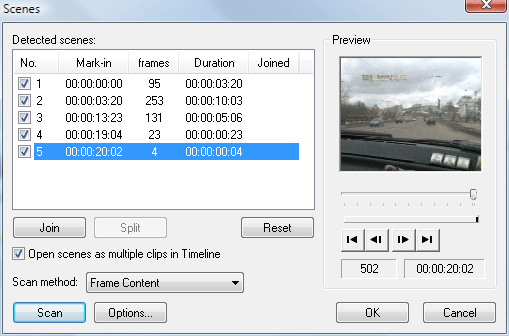
Анализ видео в поисках сцен может производиться как по таймкоду с ленты, так и по оптическому признаку: резкой смене цветового пространства, яркости и, возможно, иным составляющим.
Если ваш файл слишком сложный, в нем слишком много меняющих друг друга мало отличимых сцен, то можно воспользоваться и более продвинутым резчиком, где все операции производятся вручную. Это — модуль Multitrim Video. Помимо обычной нарезки, данный модуль (так заявляется разработчиком) имеет механизм автоматического определения рекламы в анализируемом видео. Этот способ анализа видео запускается кнопкой Ad-Zapper, и работает довольно быстро: анализ полуторачасового mpeg-файла (запись с ТВ-эфира) занял всего около двух минут (интересно, почему так быстро?).
К сожалению, такой способ определения и вырезания рекламы, по всей видимости, не подходит к нашим, российским, реалиям. То ли телевидение наше — одна сплошная реклама, то ли наша реклама — сплошное телевидение... Как бы то ни было, программа довольно точно определяла места смены сцен в телепередачах и новостных выпусках, а также моменты переключения каналов. Но, увы, все это не имеет никакого отношения к поиску именно рекламных кадров, взгляните на рисунок выше: буквами «C» (Commercial) программа пометила те кадры, которые она посчитала рекламой (даже новости на НТВ), зато момент переключения с одного канала на другой отмечен символом «P»(Program), что означает свободную от рекламы телепередачу.
Разумеется, возникло подозрение: не на звук ли ориентируется программа, пытаясь найти рекламу (скорость сканирования больно велика)? Почему бы не проверить?
Тестируемый клип был разбит на два потока: видео и аудио, после чего в программу был импортирован файл, содержащий только видеоданные, а звуковой файл — удален с жесткого диска (для чистоты эксперимента). Анализ файла на предмет наличия рекламы занял... долю секунды! И — полное отсутствие результата. Нет рекламы, говорит программа, хотя, кажется, только она и пестрила на экране все полтора часа. Вспомнились «опыты» двухгодичной давности, когда предыдущая версия программы также считала рекламой места, где уровень звука был заметно выше, чем «в среднем по палате». Делаем неутешительный вывод: при поиске рекламных врезок программа опирается исключительно на уровень звука. Так что идеально этот метод будет работать только в случае анализа многочасовой записи шахматного турнира, время от времени прерываемого громкими рекламными врезками (помните несчастного Мистера Бина, безуспешно пытавшегося уснуть с работающим в комнате телевизором?).
Вернемся к вкладкам, среди которых Edit является главной. Все остальные вкладки так или иначе — обслуживающие, выполняют вспомогательные функции (выбор и добавление эффектов, переходов, титров и прочее). Внешний вид тайм-линии легко изменить, нажав одну из трех кнопок слева. Вид, представляющий собой цепочку кадров (клипов):

изменяется на более понятное опытному пользователю представление клипов в виде тайм-линии:
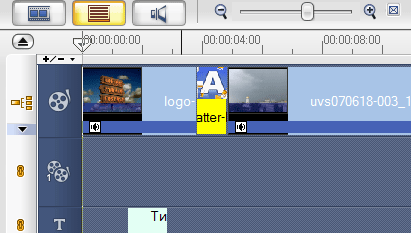
Включение и отключение отображения аудиодорожки производится последней, третьей кнопкой в виде динамика.
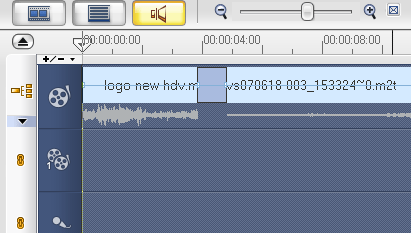
Любой объект легко изменяет свое местоположение на тайм-линии простым перетаскиванием его курсором мыши, а чтобы применить выбранный эффект к тому или иному клипу, достаточно перетащить иконку эффекта и бросить ее на клип. Немного сложнее с дополнительными дорожками на тайм-линии: как мы помним из сравнительной таблицы, у VideoStudio 11 Plus их целых семь штук. Так, где они? Оказывается, эти дополнительные дорожки все еще скрыты от нас, и вызвать их можно, нажав кнопку Overlay Track Manager: ![]()
Теперь в появившемся окне достаточно отметить флажками нужное нам количество дополнительных треков, и тайм-линия пополнится новыми, готовыми к работе дорожками.
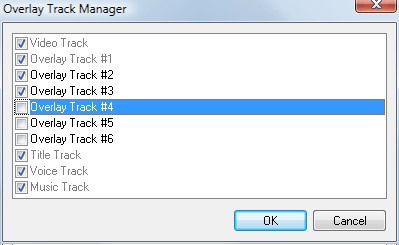
Часто возникает необходимость подправить баланс белого, добавить к видео яркости, цветовой насыщенности или контраста. Для этого в программе есть инструмент Color Correction:

А пятьдесят встроенных видеофильтров не дадут заскучать отъявленному фантазеру:
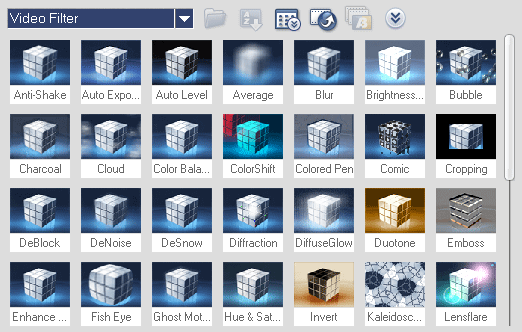
129 переходов разбиты на 14 тематических подгрупп, в каждой из них может находиться от двух до двадцати предустановок того или иного типа перехода.

Отдельно стоит рассмотреть работу со звуком. Как упоминалось, версия, имеющая в названии слово Plus, поддерживает обработку многоканального Dolby® Digital 5.1 Surround Sound. Так легко и незатейливо ведется настройка расположения виртуального зрителя относительно нескольких динамиков, расставленных по комнате. Положение каждого из звуковых клипов, имеющихся на таймлинии, редактируется отдельно, так что существует интересная возможность поэкспериментировать: в левый задний динамик отправить речевые комментарии, а в правый передний — фоновую музыку. Конечно, злоупотреблять такой важной составляющей фильма, как звук, нельзя.

Привычного титровальщика в виде отдельного модуля в этой программе нет. Да и зачем он нужен, когда текст печатается прямо на экране, шаблон титров выбирается в копилке проекта, а параметры текста и шаблона правятся тут же, на панели инструментов?

Титры необязательно «вбивать» руками, программа умеет их импортировать, правда, к импорту допускаются только файлы титров с расширением *.utf.
Но не только статичные титры разрешено создавать в этой программе. Вкладка Animation содержит 78 предустановок, разбитых на восемь подгрупп; с их помощью любой сможет создать такую траекторию движения титров, которая его устроит. Кириллица, конечно, поддерживается.
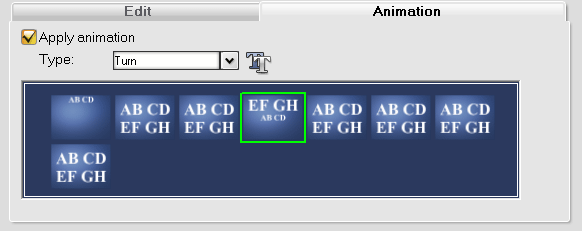
После того, как мы поработали над фильмом, пора приступать к окончательному этапу, выводу проекта во что-нибудь «смотрибельное». Жмем последнюю (или «крайнюю») вкладку Share.
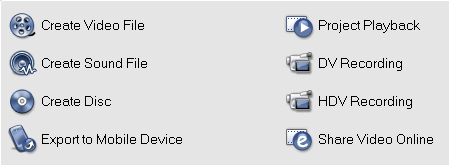
Как видим, вариантов экспорта множество. Итак, по порядку.
Кнопка Create Video File содержит выпадающий список типов файлов, в которые мы хотели бы просчитать проект.

Кнопка Create Sound File, как несложно догадаться, создает звуковой файл, а по нажатию следующей кнопки, Create Disc, мы попадаем точь в точь в Ulead DVD Movie Factory. Не забываем: данный модуль умеет «авторить» и HD-DVD диски!
Export to Mobile Device позволит отправить ваше видео сразу на мобильное устройство, подключенное к ПК, а Project Playback запустит просмотр созданного проекта на дополнительном мониторе (драйвер видеокарты заранее должен быть настроен соответствующим образом, чтобы полноэкранное видео выводилось на нужный монитор).
Кнопкой DV Recording можно записать ваш проект на miniDV кассету, при этом необходимо заранее подключить miniDV камкордер к ПК. Следующая за ней кнопка HDV Recording всего лишь запускает процесс конвертации проекта в один из HD-форматов.
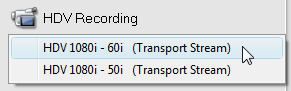
Последняя кнопка, Share Video Online, подготавливает видео для его дальнейшего размещения в Сети. Проще говоря, создает *.WMV — файл пользовательского качества.
Вернемся к первому пункту, Create Video File. Кажется, следует чуть подробнее осветить возможности программы по созданию разнообразных форматов видео. Первый вопрос: может ли VideoStudio 11 Plus сохранить отредактированный MPEG-2 файл без его полного перекодирования? Сразу ответ: да, может. Перекодироваться станут лишь те места клипа, где наложены какие-либо эффекты или титры, и лишь в том случае, если параметры файла при экспорте выбираются по-умолчанию.
Но один вопрос все-таки не дает покоя. Что там наш AVCHD, ради которого, собственно, и затевалось исследование данной версии VideoStudio? Чудес не бывает, вердикт: полное перекодирование AVCHD в любой из доступных форматов. Однако грех жаловаться: на достаточно быстром современном компьютере «перегонка» AVCHD в HDV происходит лишь вдвое медленнее реального времени, так что часовой фильм будет просчитываться всего каких-то пару часов (правда, и размер файла увеличится как минимум вдвое — сказывается разница степеней сжатия информации).
Похоже, мальчик с роликовой доской не обманул — под красочным, с виду бестолковым, созданным специально для любителя, интерфейсом, скрывается мощный и многофункциональный комбайн, который с легкостью утирает нос монстрам профессионального монтажа, хотя бы в части поддержки новых форматов видео.